工具/原料:
系统版本:windows7
品牌型号:荣耀matebook
软件版本:下载火(xiazaihuo.com)系统一键安装系统
方法/步骤:
下载下载火(xiazaihuo.com)系统一键安装系统进行u盘重装:
1.下载U盘启动盘一键重装系统工具。插入您的U盘,选择U盘模式,点击一键创建U盘引导盘。

2.选择要安装的操作系统。

3.开始下载PE系统的镜像文件,下载后开始制作U盘启动盘,以下界面显示制作成功。
小白U盘怎么重装系统
在网上搜u盘重装系统软件的时候,第一个推荐的就是小白一键重装系统工具了,该工具比较实用靠谱,对电脑新手安装系统很友好。有网友想了解小白u盘工具怎么使用,下面小编就给大家演示下小白u盘重装系统步骤。
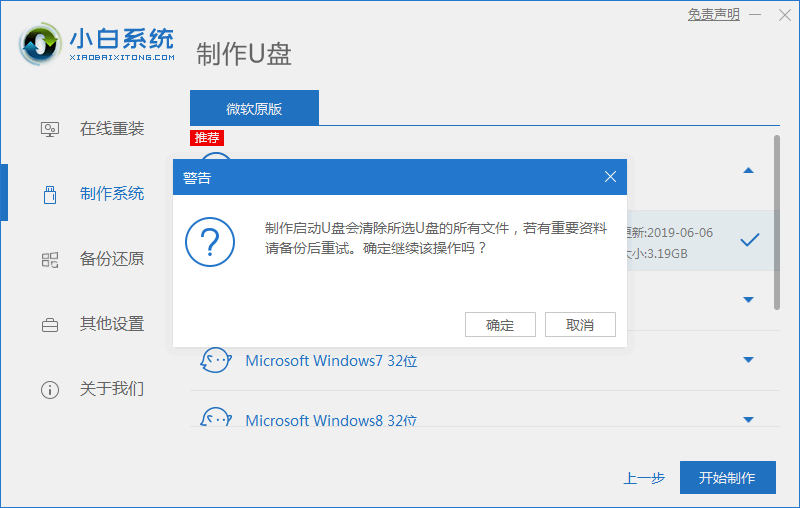
4.重新启动电脑时,不断按下快捷键,在调出的界面选择USB选项。

5.当进入PE系统桌面时,将自动弹出PE机工具,此处勾选您下载的Windows系统,目标分区选择您的系统盘(通常是C盘),然后点击安装系统。

6.耐心等待下载完成准备重新启动。
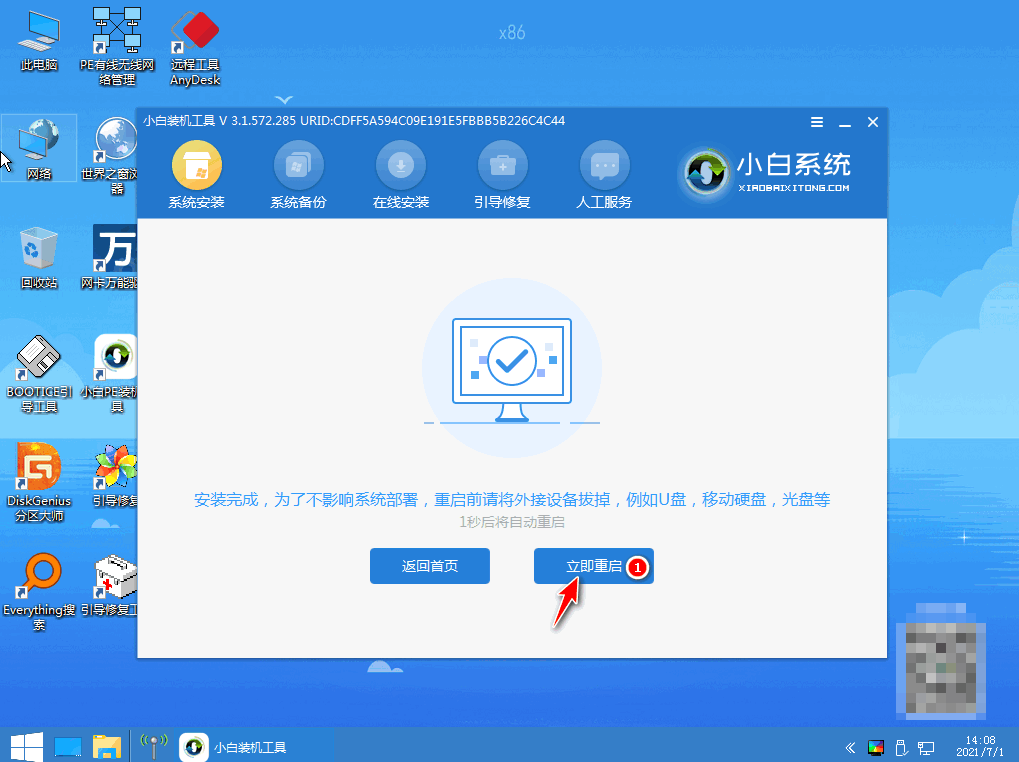
7.win7旗舰系统最终就安装完成啦。
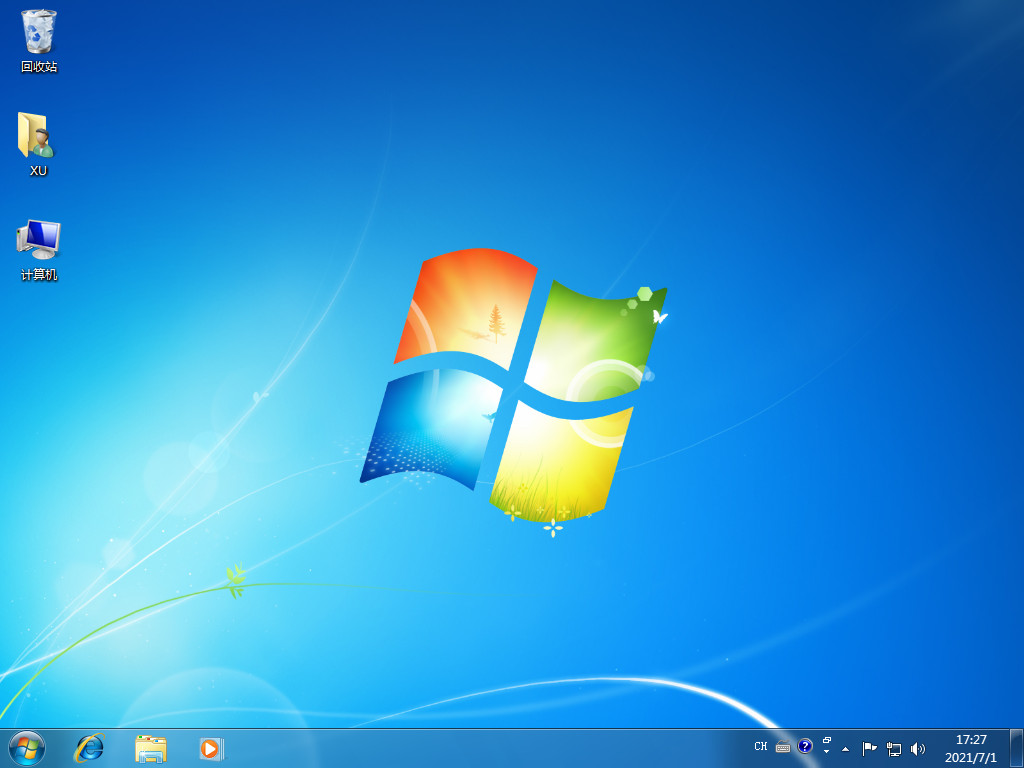
总结:以上就是下载火(xiazaihuo.com)u盘重装系统教程的详细介绍啦,希望对你有所帮助。
以上就是电脑技术教程《小白u盘重装系统教程》的全部内容,由下载火资源网整理发布,关注我们每日分享Win12、win11、win10、win7、Win XP等系统使用技巧!小白u盘启动盘怎么制作
如果大家需要用u盘重装系统,那么就应该知道首先要制作u盘启动盘,小白u盘启动盘怎么制作?只需要我们利用好重装系统工具就能轻轻松松的自己完成u盘启动盘制作,具体步骤如下,我们看看小白u盘启动盘制作教程吧。






